Todo comienza en Julio de 2005, Google compra Android Inc, una empresa pequeña de Palo Alto, Callifornia.
En este momento se empiezan a escuchar rumores acerca de que Google estaba pensando en crear su propio smartphone.Y no estaban muy equivocados ya que como todos sabemos, la companía esta apunto de sacar al mercado su propio telefono Nexus One.
Pero la historia no acaba aquí, por que lo mas interesante es que no solo se van a limitar a dicho telefono si no que crearon un sistema operativo para dispositivos móviles, open source y basado en una versión modificada del núcleo Linux.1, llamado Android. Y todo esto propulsado nada mas y nada menos que por Google.
En este "mini" tutorial, os voy a contar como preparar todo para empezar a crear aplicaciones para Android usando Nerbeans 6.8. ( Tambien podemos usar cualquier otro como Eclipse)
1. Desargar NetBeans 6.8:
shttp://www.netbeans.com/downloads/start.html?platform=linux&lang=es&option=all&version=6.8
y el SDK de Android http://developer.android.com/sdk/index.html según la plataforma que estes utilizando.
2. Descomprime el SDK de Android
3. Ejecuta el SDK Setup.exe
4. Nos dirigirnos a “Settings” para configurar un par de apartados y así poder descargarnos los entornos de Android que deseemos: seleccionamos force.
5. Descargamos entornos en Aviable Packages
6. Empieza la descarga esto va a tardar varios minutos.
7. Ahora vamos a crear el emulador Nos dirigimos a Virtual Devices y New Al crear este dispositivo virtual vamos a darle 1Gb de moria para la SD y agregaremos todo el hardware que podamos emular: cámara, etc.
9. En Available Plugins ingresamos android in Search text field, check plugin y Install.
10. Presiona Next en la pantalla que te aparecera, luego acepta la licencia, luego presiona continue e ignora los peligros que te muestre.
11. En services podemos observar ya el Servicio de android.
12. Ahora vamos a añadir la Plataforma de java vamos a Tools-Java Plataform y nos aparecerá Java Plataform Manager y seleccionamos-Add Plataforma y nos saldrá otra ventana nueva, en la que nos pide si deseamos una Plataforma Java Estándard o la de Google Android, y eleguimos la de Google, que es lo que deseamos en estos momentos.
13. Seleccionamos la carpeta que hemos descomprimido en nuestro Ordenador y seleccionamos la plataforma de android que vamos a desarrollar. Pulsamos Finish.
14. Vamos a crear un nuevo proyecto de tipo android File-New Project y seleccionamos Android elegimos un nombre y Finish.
15. Vamos a crear una sencilla aplicación de Hola Mundo para ello creamos un objeto TextView del cual vamos a referenciar para obtener Hola Mundo desde Android, no olvides añadir una librería:
import android.widget.TextView;
el codigo nos quedaría:
import android.app.Activity;
import android.os.Bundle;
import android.widget.TextView;
public class HelloAndroid extends Activity {
/** Called when the activity is first created. */
@Override
public void onCreate(Bundle savedInstanceState) {
super.onCreate(savedInstanceState);
TextView tv = new TextView(this);
tv.setText(“Hello, Android”);
setContentView(tv);
}
}
16. Al Correr el proyecto (como si fuera cualquier aplicacion)obtendremos la siguiente salida.
17. Debemos esperar un ratito y si se sale algun error vuelve a ejecutar el proyecto y obtenemos el hola mundo.


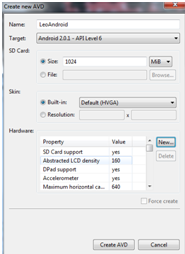


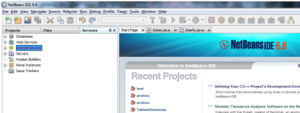
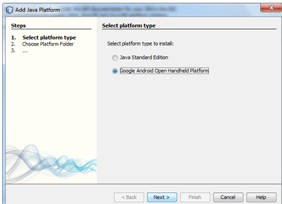
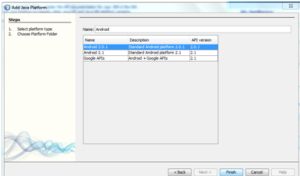

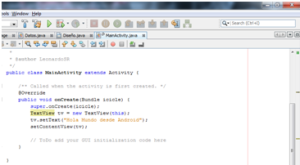

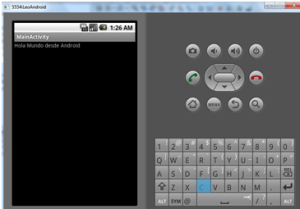








13 comentarios:
Buen tuto, sí señor!!
Muchas gracias!
en el tutorial el "hola mundo" es con comillas simples''
Hola juan, el "Hola Mundo" se escribe con comillas dobles. Es decir: Mays + 2, en teclado Qwerty con configuración para Español. Un saludo.
gran aporte para empezar en el desarrollo de aplicaciones para @android
@pesadilla24
No me funciono,uso netbeans 7.0.1 y la version 4.0 de android...
Supongo que al encender el AVD debe mostrarse el
mensaje, pero no....
Hola, te comento que este tuto, lo realicé para Netbeans 6.8, y que el proceso difiere un poco con las últimas versiones de este, ya que el plugin y el simulador cambian.
De todas formas, te adelanto que estoy creando un nuevo tutorial para Netbeand 7 y para eclipse, y que lo publicaré en breve.
Mientras tanto, para comenzar con el desarrollo de aplicaciones en Android de forma sencilla, date una vuelta por http://developer.android.com/index.html
, aquí encontraras todo lo necesario.
Un saludo.
Un saludo.
yeah men esta bueno tu blog
Que tan dificil es android...
EN VERDAD TE AGRADEZCO POR ESTE TUTORIAL, ME AYUDO BASTANTE PORQUE YA TENIA A LA MITAD LA CONFIGURACION PERO HABIA DESISTIDO, AHORA YA TENGO TODO FUNCIONANDO CORRECTAMENTE!!!.. MUCHAS.. MUCHAS GRACIAS!!! YA CREE MI PRIMERA APLICACIÓN Y EJECUTADA DIRECTAMENTE EN MI SONY XPERIA T!!!!
Hola buenas tardes, oye seguí tu tutorial al pie de la letra, sin embargo me marca un error "Select device", podrias ayudarme!!!
Hola, por alguna razón no te está funcionando la máquina virtual que se encarga de lanzar el dispositivo Android virtual.
Asegurarte de tener instalada correctamente la plataforma de google para Android en Netbeans.
Mírate desde el paso 8 al 12. Si te sigue saliendo me pones un pantallazo del estado del PC para ir más al grano.
Hola no puedo agregar el java platform del paso 12 no me aparece la opcion, apreto en add platform pero me aprece la ventana para buscar en mis archivos ojala me peudas ayudar y de antemano gracias por la informacion
¡Tus artículos son geniales! Bastante informativos y explicas todo con detalle.
Mientras más mejoras veo en Android menos ganas tengo de usar otro sistema operativo o smartphone.
Publicar un comentario